Word文档爱心符号怎么打出来, 如何在Word文档中输入心形符号?当我们设计文档内容时,有时需要使用特殊符号。这些符号可以通过文档中的符号库找到。一些用户需要键入心形符号,但无法找到其位置。我们来看看输入心形符号的具体操作方法。
脚步
1、打开word文档,点击插入-形状,找到心形符号。
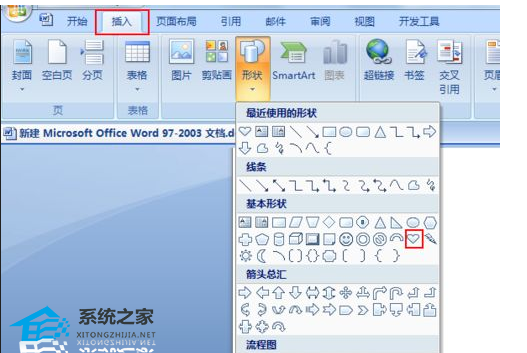
2. 按住Shift 键并绘制当天的中心形状。
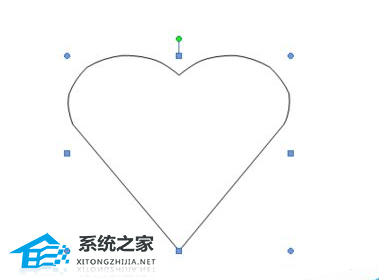
3.然后给心形填充颜色,并用红色填充形状。
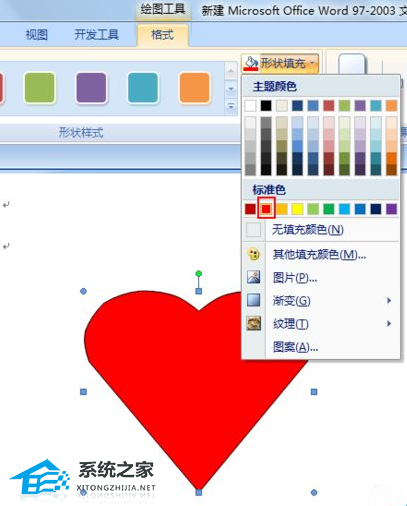
4. 为形状轮廓选择“无轮廓”。
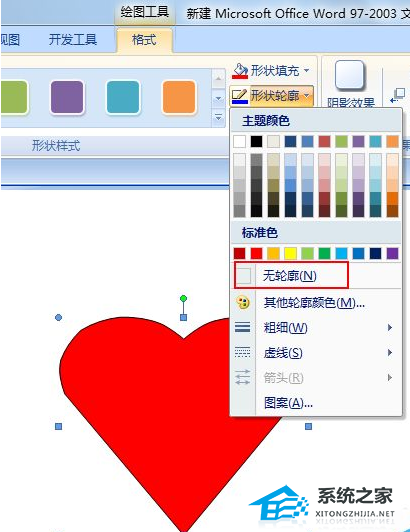
5、最后看看效果。

Word文档爱心符号怎么打出来,以上就是本文为您收集整理的Word文档爱心符号怎么打出来最新内容,希望能帮到您!更多相关内容欢迎关注。
